
Bạn có thể xóa các pixel không cần thiết khỏi hình ảnh trực tiếp trong Microsoft Word bằng công cụ cắt xén tích hợp. Bạn cũng có thể cắt một bức ảnh để phù hợp với một hình dạng cụ thể. Đây là cách cắt một hình ảnh trong Microsoft Word.
Làm thế nào để cắt một hình ảnh trong từ
Đến Cắt một bức tranh Trong Microsoft Word, Mở tài liệu Word , Thêm hình ảnh (chèn & gt; hình ảnh), sau đó chọn ảnh bằng cách nhấp vào nó.

Tiếp theo, đi đến tab "Định dạng hình ảnh", xuất hiện sau khi bạn chọn hình ảnh. Sau đó, trong nhóm "Kích thước", nhấp vào "Cắt". "

Trong menu thả xuống xuất hiện, chọn "Cắt".
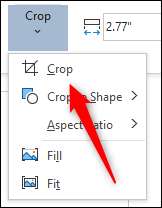
Xử lý tay cầm bây giờ sẽ xuất hiện xung quanh khung hình của hình ảnh. Để cắt ra một số khu vực nhất định, nhấp và kéo các tay cầm để chỉ chụp nội dung mà bạn muốn giữ.
Sau khi đặt khung cắt xén, nhấp vào biểu tượng ở nửa trên của tùy chọn "Cắt" trong nhóm "Kích thước" của tab "Định dạng hình ảnh".
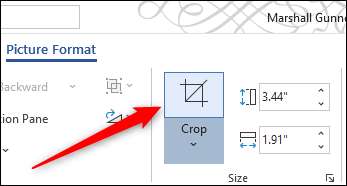
Các khu vực không mong muốn của hình ảnh của bạn hiện đang được gỡ bỏ.
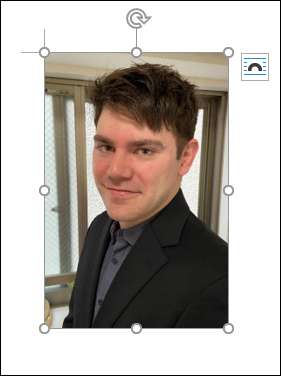
Làm thế nào để cắt một hình ảnh như một hình dạng trong từ
Để cắt một hình ảnh như một hình dạng, hãy mở ứng dụng Microsoft Word, Chèn một hình ảnh (Chèn & gt; hình ảnh), sau đó chọn hình ảnh bằng cách nhấp vào nó.

Trong tab "Định dạng hình ảnh", xuất hiện sau khi chọn hình ảnh, nhấp vào nút "Cắt" được tìm thấy trong nhóm "Kích thước". Trong menu thả xuống xuất hiện, chọn "Cắt để định hình."

Một menu phụ hiển thị một thư viện hình dạng lớn sẽ xuất hiện. Chọn hình dạng mà bạn muốn cắt hình ảnh như bằng cách nhấp vào nó. Chúng ta sẽ sử dụng hình dạng giọt nước mắt trong ví dụ này.
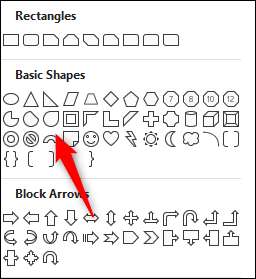
Hình ảnh của bạn bây giờ sẽ được cắt dưới dạng hình dạng được chọn tự động.

Đây chỉ là một trong nhiều công cụ chỉnh sửa ảnh có sẵn trong Microsoft Word. Bạn cũng có thể làm những việc như Xóa nền khỏi hình ảnh Cái gì Chú thích một hình ảnh , và hơn thế nữa.
CÓ LIÊN QUAN: Cách tháo nền khỏi ảnh trong Microsoft Word







